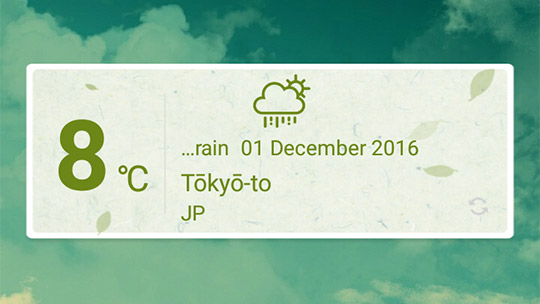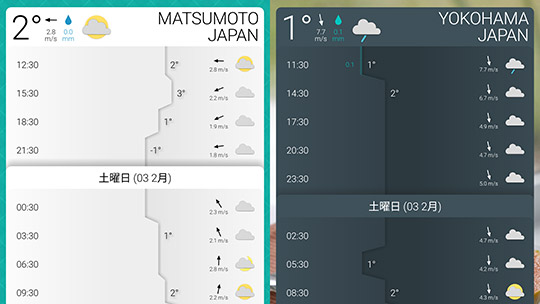BITS™ Widgetは天気情報などを自由に配置できるカスタマイズ性の高いウィジェットです。
いわゆるカスタマイズ系のウィジェットで、その操作方法はMake Your Clockに近いです。ウィジェットのサイズは1×1、2×1、2×2、4×1、4×2、4×4の6種類あり、それぞれの大きさをキャンパスにして、その上にいろいろなアイテムを配置していくことになります。
このアプリ自体は15日間のトライアル版となっており、その期限を過ぎると一部の機能がロックされるようです。また、レイアウトのセーブはできても、ロードがちゃんと出来るのはPro版のみのようです。作者のウェブサイトからは最新のベータバージョンがダウンロードできます。(ベータバージョンもトライアル版と同じ扱い)
7/5現在のバージョン1.21のトライアル版で表示できる項目は以下のとおりです。Date, Time, Location (from GPS or locked to specific one), Moon Phase (graphic), Sun or Moon Phase (graphic, sun during daylight, moon phase at night), Sun or Moon Phase with Weather (same as above with weather conditions superimposed), Temperature (in C° or F°), Cloud cover (text description), Weather conditions (text description), Humidity, Air Pressure, Wind Speed (in kt or mph), Wind Direction (in deg or cardinal directions), Weather Station, Sunrise (time at location), Sunset (time at location), Next Alarm, Free RAM, Free file space, Free SD Card space, Battery Level (percentage), Battery Charging (“charging” or “”), Rectangle (squared or rounded), Last Weather Download (time and date), Last Weather Observation(at the weather station, time and date)
簡単に訳すと、「日付、時刻、現在位置、月齢(イラスト)、太陽か月齢(昼間は太陽で、夜になると月のイラストに)、天気と太陽や月齢、温度(摂氏・華氏)、雲量(テキスト)、気象状態(テキスト)、湿度、気圧、風速(KTまたはmph)、風向(度数表示または東西南北)、天気の取得場所、日の出、日没、次のアラーム、空きRAM、空きディスクスペース、SDカードの空き容量、バッテリー残量(パーセント)、バッテリの充電状況(”充電”または空白)、長方形(四角や丸の図形)、最後に天気情報を取得した時間、気象観測された時間」となります。

ウィジェットを設置しようとするとまずこの画面になります。
上のチェック模様の部分がアイテムを配置できる範囲になります。最初から時計が設置されています。これをタップするとそのアイテムの編集モードになります。
ですがまずは、白い+の描かれた赤いボタンをタップして、新しいアイテムを配置します。

このように配置できるアイテムが一覧でズラーっと出てきますので、配置したいものをタップして選びます。

ここではWeather Graphic + Sun/Moonを選びました。天気と太陽(月)が表示されます。アイテムの位置は指でそのまま移動させることが出来ます。それだけだとなかなかアバウトになってしまいますが、そのしたにある矢印で細かく指定することが出来ます。
positionの矢印は位置を1ピクセルごとに移動していきます。細かい調整に使います。
Layerはアイテム通しの上下関係を決めます。↑をタップしていくことで最前面に持ってくることが出来ます。Sizeでサイズ調整ができます。Anchorは位置を固定する場所を選びます。時刻などのように、表示内容が変化していくときに、右揃えだったり左揃えだったりと、基本となる位置をこの矢印で決めます。

続いて、最初からあった時刻も編集してみましょう。時刻のアイテムをタップすればその編集に移ります(選択されているものには赤の点線が付きます)。
テキストのサイズや色、フォントなどを変更することが出来ます。

フォントはこれだけの種類があります。現在のところは独自のフォントは設定出来ないようです。

次は気温を配置してみます。TEXTのボタンを押すと、アイテムの前後に付ける文を編集できます。気温の場合は最初からSuffix(後ろに付ける文)に「°」が付いています。これにCを付けて℃にしてみました。

時刻や天気だけではなく、バッテリー残量やSDカードにカードの残量なども表示できます。

時刻などではそのフォーマットなどを指定することが出来ます。12/24時間表記や時と分の間の記号も指定できます。

メニューボタンを押し、Hide Toolsを選ぶと、このように配置画面を大きく表示することが出来ます。指による配置位置変更ではこの大きな画面のほうがやりやすいでしょう。

すべて設定し終えたらDoneを押すと、ホーム画面に配置されます。ウィジェットの右上と左上にちょっとしたボタンがあります。
左上をタップすると再び編集画面へと移ることが出来ます。実際にホームに配置されたものを見て、何度でもやり直しすることが出来ます。
右上をタップすると天気などウィジェットの内容を再読込することが出来ます。これらのボタンは編集画面の設定(緑のギアのようなボタン)から非表示に設定することも出来ます。全てを設定し終えたら非表示でもいいではないでしょうか。
Make Your ClockやChronotopiaでも同じようなものは作れますが、BITSは天気用の情報が豊富だったり、SDカードやRAMの情報を表示できるのが特徴的です。(Make Your Clockも天気は表示できますが、有料版のみのようですので…。)
なお、最新のベータ版ではタップしたときのショートカットや好きな画像をウィジェット内に置くことができるようです。これでまた一段とカスタマイズの幅が広がるのではないでしょうか。

- 本記事に記載された内容は記事公開時点のものであり、必ずしも最新の情報とは限りません。記事をご覧いただく際には、最新の情報を確認するようお願いいたします。
OREFOLDER編集長。
1979年静岡県清水市生まれ、現静岡市清水区在住。
様々な巡り合わせから、このサイト1本で生活してる氷河期世代の一人。ガジェットに限らず広く浅く様々なものに興味があります。
スマートフォンは2010年にXperia SO-01Bを買ったのが最初。同時にb-mobile U300で格安SIMも始めました。これまでに数百台のスマホを手にし、格安SIMも常時20種類以上契約しています。